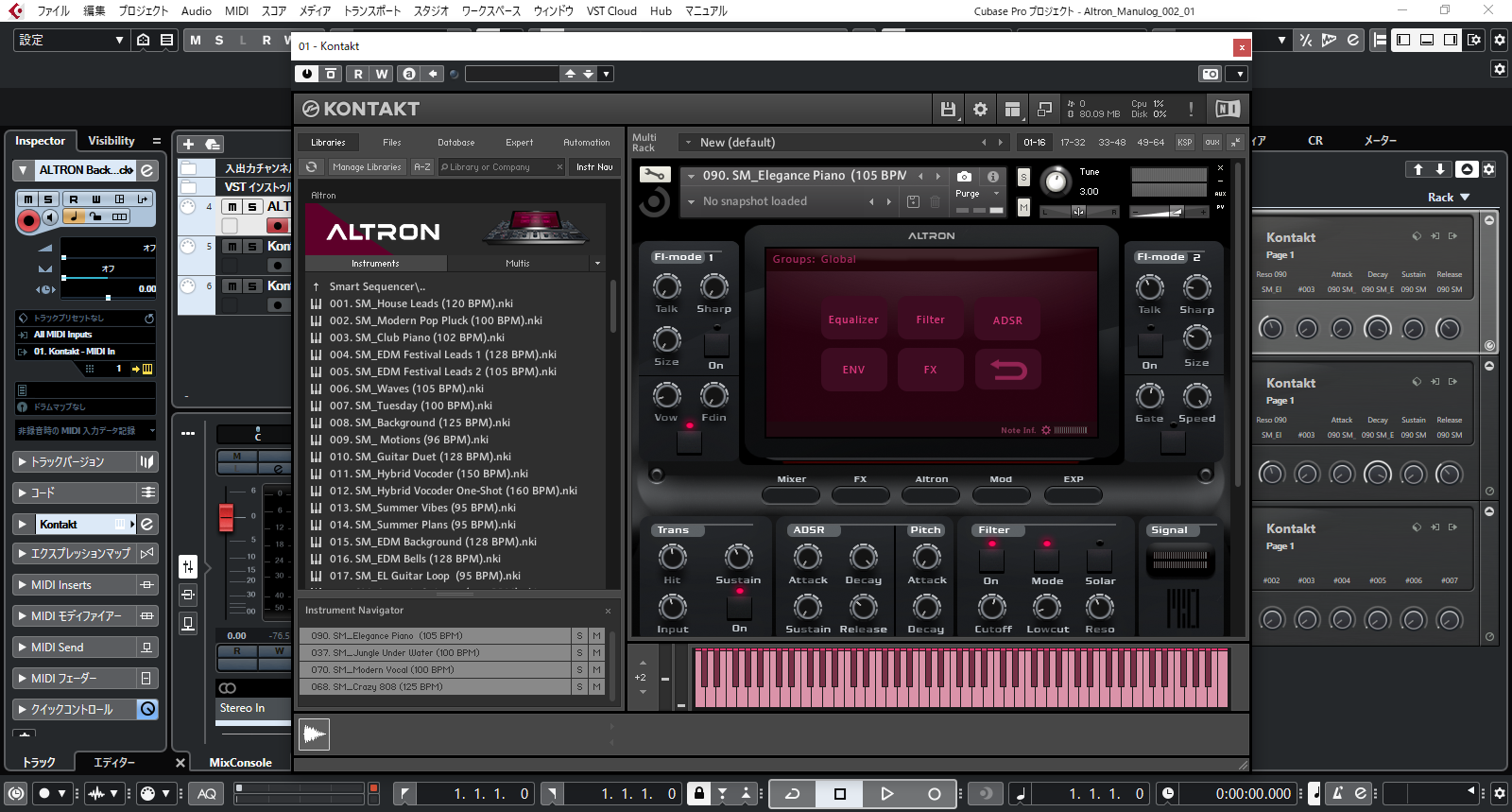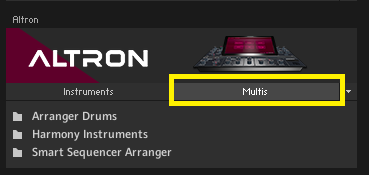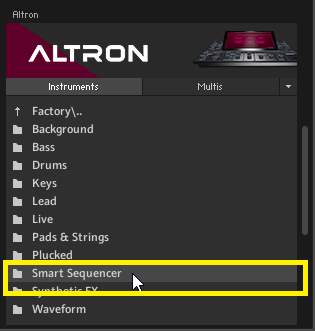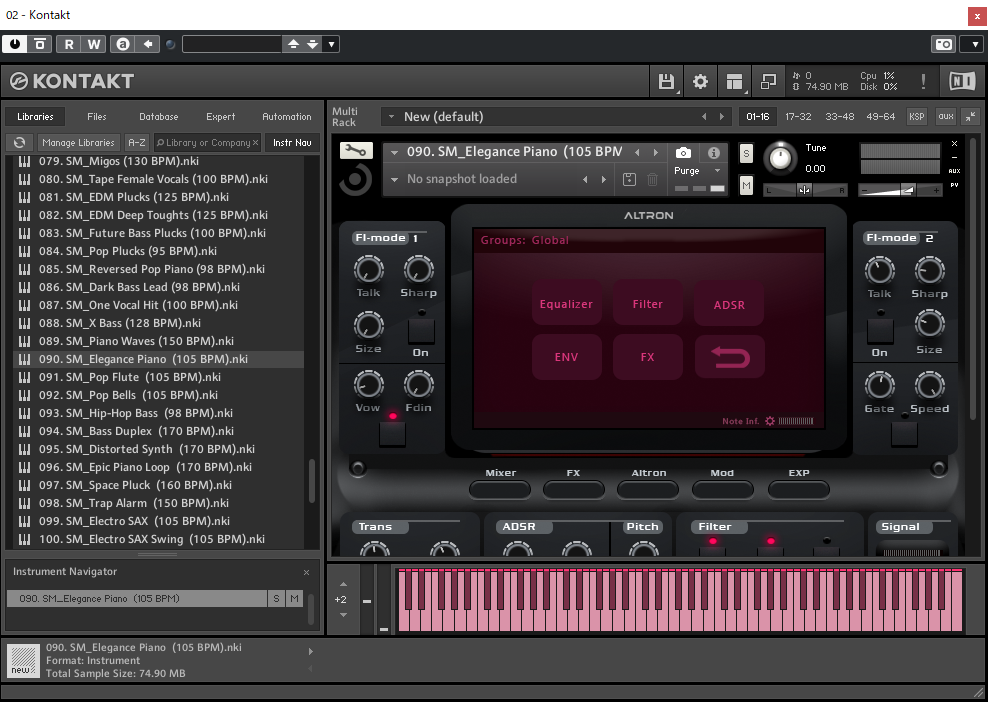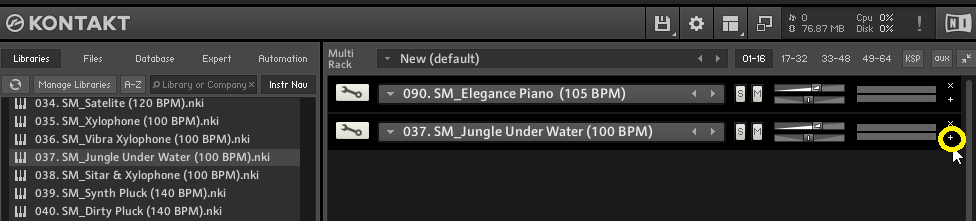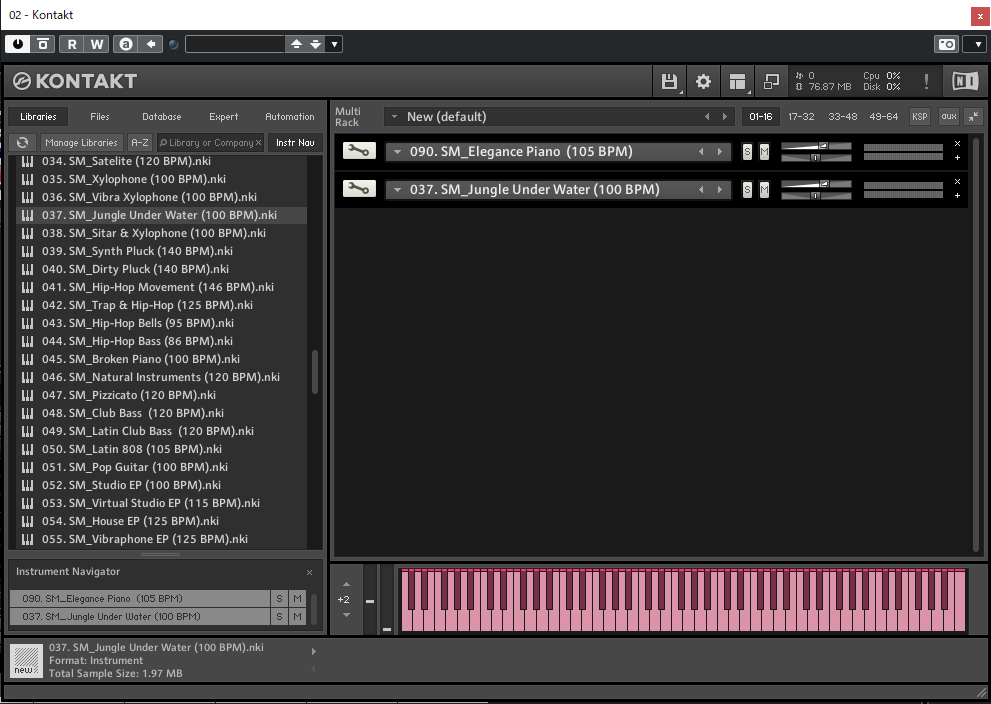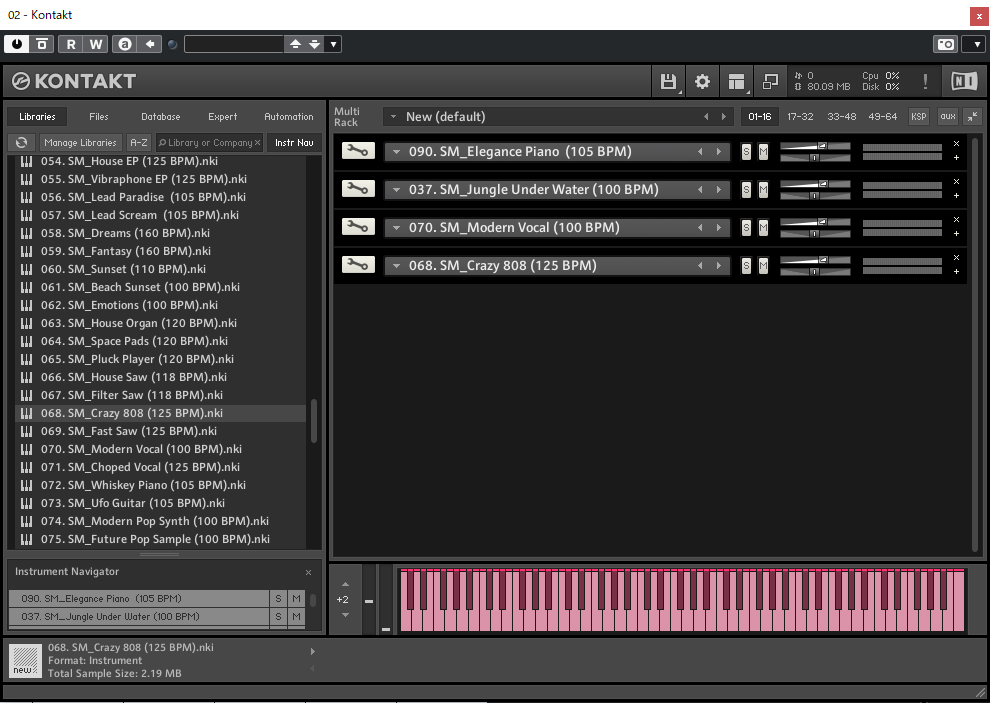各部の機能の概要(その2)
今回はSmart Sequencerの概要を紹介したいと思います。
Smart Sequencerとは?
Smart Sequencerは、曲作りの様々な障壁を取り除き、素早くインスピレーションを生み出すための作曲支援機能です。
主に次のような機能や特徴があります。
- 押さえたノートに応じてメジャーとマイナーの違いを判別します。
- 最大で64インストゥルメントまでのバンドを作成できます。
- 各インストゥルメントが何を演奏するかを決定し、そのすべての楽器を完全にコントロール可能です。
- スマートプリセットを一緒に使用すると、自動的にマージされます。
このSmart Sequencerは、1つのシングルインストゥルメントと3つのマルチインストゥルメントのプリセットによって構成されており、それぞれが以下のような特徴を持っています。
-
Smart Sequencer:
リズミックなループ設定を持ったシングルインストゥルメントのプリセットです。
Smart Sequencerの各プリセットのディレクトリは、InstrumentsのFactoryプリセットの中にある一つのカテゴリーとなっていますので、使用する際にはInstrumentsの中から選択します。
以下の3つは、いずれもマルチインストゥルメントとなります。
-
Smart Sequencer Arranger:
ドラム、ベース、バックグランド・インストゥルメント、リード・インストゥルメントを含んだマルチインストゥルメントのプリセットです。 -
Harmony Instruments:
リズミカルなシーケンスを含まない代わりに、1ノートで複数のハーモナイズされた楽器を他の楽器同様に演奏できるマルチインストゥルメントです。 -
Arranger Drums:
完全にカスタマイズされたマルチインストゥルメントのドラムです。
細かい設定については次回以降順次解説していきますが、Arranger Drumsのリズムパターンについて少しだけ紹介しましょう。
各ノートにアサインされているパターンは、それぞれにバリエーションが施されており、ルートノブを「NOTE」にすると各ノートで設定されているドラムパターンを演奏させることができます。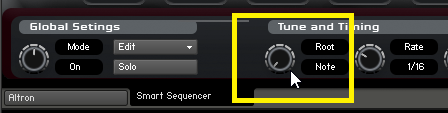
また、ノートナンバーが指定されている場合には、そのノートナンバーで設定されているパターンが全鍵盤上でどの鍵盤を抑えても同じパターンの演奏が行なえます。
Smart Sequencerの使用方法(基本編)
それでは、Smart Sequencerの基本的な使用方法について手順を追って解説しましょう。
Smart Sequencerのプリセットを複数組合せて、MIDIキーボードで1音押さえて演奏するだけで容易にアンサンブルトラックを作成することができます。
手順は以下のように行ないます。
Altronを起動した状態から、ブラウザのInstrumentsタブをクリックし、Factory → Smart Sequencer と選択します。
表示されたSmart Sequencerのプリセットをクリックして選択したままMulti Rack部分へドラックします。
選択したインストゥルメントがラックに追加されたら、
次のパートのプリセットを追加しやすいように、右上部の最小化ボタン [ – ] をクリックし、最小化します。
続いて2つめのインストゥルメントを同じ手順でMulti Rack部分へドラックして追加します。
追加した2つめのインストゥルメントの最大化ボタン [ + ] をクリックし、
各パラメータを表示し、Info Viewボタンをクリックします。
MIDI チャンネルを最初に追加したインストゥルメントと同じMIDIチャンネルに設定するため、図示した部分をクリックして、
ポートとMIDIチャンネルを設定します。
ここでMIDIチャンネルを同じチャンネルに設定する、というのがポイントです。ここでは最初に追加したA1のパートと同じ1チャンネルに設定します。
MIDIチャンネルを設定した後は、先程同様に最小化して3つめのインストゥルメントを追加しやすいようにしておきましょう。
この手順を繰り返し、4つのインストゥルメントを追加した状態はこのようになります。
後は、MIDIキーボードで1ノートで演奏するだけで、複数楽器によるアンサンブル演奏が行なえますし、DAW上で予め曲の進行に従ってノートを打ち込んでおくことでバックトラックも容易に作成できます。
ちなみに、演奏するキーを変更したい場合には、追加した各インストゥルメントのTuneを変更することで演奏したいキーに設定することができます。
今回の内容については、メーカー作成のチュートリアルビデオの中にもSmart Sequencerの解説があります。
Beyron Audio Altron – Smart sequencer (PART 2)
ちなみに今回解説に使用したプリセットはこのチュートリアルビデオと同じプリセットを選んでいますので、参考にされると良いでしょう。